So stellen Sie eine Verbindung und verwenden Sie den DualShock Gamer PS4 auf einem Windows 10 -Computer oder Laptop
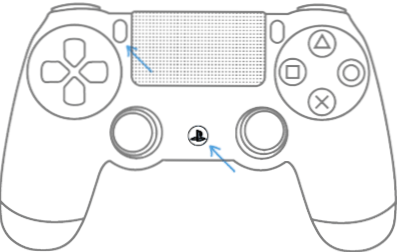
- 1209
- 211
- Robin Wollmann
Wenn Sie ein DualShock 4 -Gamepad haben, können Sie ihn mit Windows 10 oder früheren Versionen des Systems an Ihren Computer oder Laptop anschließen und in einer Vielzahl von Spielen, Emulatoren und gegebenenfalls einen Computer anstelle einer Maus verwenden.
In diesen Anweisungen im Detail zum Anschließen des DualShocks aus der PlayStation 4 in Windows 10 mit einem Kabel oder über Bluetooth sowie darüber, wie das Gamepad den Xbox 360 -Controller emuliert und warum dies möglicherweise erforderlich ist.
- DualShock 4 -Verbindung zu einem Computer
- Verwenden des PlayStation Gamepad für Spiele in Windows 10
- DS4Windows
- InputMapper
DualShock 4 -Verbindung zu einem Computer oder Laptop
Sie können den Controller einfach mit einem USB -Kabel anschließen - er wird automatisch als "drahtloser Controller" im Geräte -Dispatcher und in der Liste der Geräte in "Parametern" definiert.
Die zweite Methode ist die Bluetooth -Verbindung. Befolgen Sie dazu die folgenden Aktionen:
- Klicken Sie auf die Schaltfläche Freigabe im Controller und halten Sie die PlayStation -Taste gedrückt und halten Sie sie gedrückt. Nach einiger Zeit wird das Gamepad in den Bluetooth -Pairing -Modus verläuft, und der Hinweis darauf wird in Weiß geflasht.
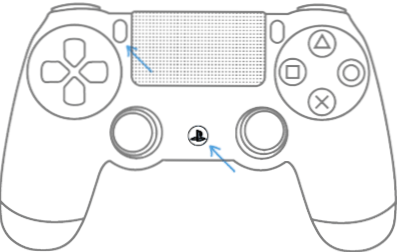
- Gehen Sie in Windows 10 zu den Parametern - Geräten - Bluetooth und anderen Geräten und fügen Sie ein neues Bluetooth -Gerät mit dem Namen Wireless Controller hinzu. Wenn eine Codeabfrage angezeigt wird, geben Sie 0000 ein (vier Null).
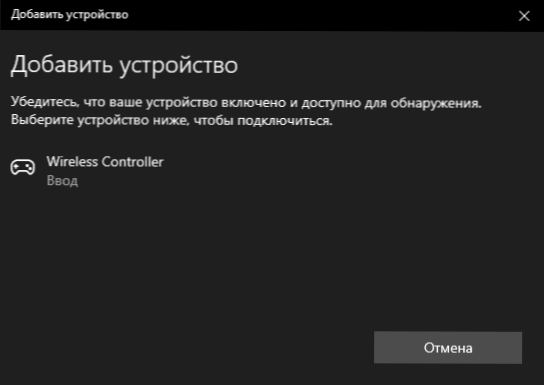
Danach wird DualShock 4 über Bluetooth mit Windows 10 angeschlossen. Aufmerksamkeit: Laut Bluetooth -Benutzern funktioniert die Verbindung mit DualShock auf einem Computer oder Laptop nicht immer stabil. Manchmal die Installation der ursprünglichen BT -Adapter -Treiber und die Trennung der Energieeinsparungstreiber für den Controller in seinen Eigenschaften im Geräte -Dispatcher (im Bluetooth- und HID -Gerät), aber nicht immer.
Verwenden des PlayStation Gamepad für Spiele in Windows 10
In einigen Fällen sind einige zusätzliche DualShock 4 -Einstellungen möglicherweise nicht erforderlich: Beispielsweise werden PS4 -Gamepads in Steam unterstützt und konfiguriert. Einige Konsolenemulatoren ermöglichen es Ihnen, die Steuerung aus dem angeschlossenen Gamepad in den entsprechenden Steuerparametern zu konfigurieren (es kommt vor, dass die Konfiguration erfolgreich mit einem USB-Bloom stattfindet, aber nicht auf Bluetooth funktioniert). In einigen anderen PC -Spielen und Emulatoren kann Connected DualShock 4 einfach sichtbar sein, und Presse werden nicht aufgezeichnet.
In diesem Fall wird uns die Emulation des Xbox 360 -Gamepads helfen. Wenn wir die Spiele "zählen", dass das Xbox Gamepad verbunden ist, werden die meisten von ihnen regelmäßig mit dem Controller zusammenarbeiten, vorausgesetzt, sie unterstützen im Grund. Um das Xbox Gamepad auf DualShock 4 zu emulieren, können Sie verschiedene dritte Teilnehmerprogramme verwenden. Das beliebteste und effizienteste - DS4Windows und InputMapper.
DS4Windows
Das kostenlose DS4Windows -Programm kann auf dem offiziellen alten Man https: // github heruntergeladen werden.Com/jays2Kings/ds4Windows/Releases. Packen Sie nach dem Herunterladen das Programm an einem bequemen Ort aus, führen Sie die DS4Windows -Datei aus.EXE (die Übertragung der folgenden Aktionen ist besser, um das Gamepad vom Computer auszuschalten):
- Nach dem Start wird die Frage gestellt, wo die Parameter gespeichert werden sollen - im Ordner mit dem Programm oder AppData. Wählen Sie nach eigenem Ermessen, aber ich empfehle den Ordner mit dem Programm.
- Beim ersten Start wird Ihnen angeboten, den DS4 -Treiber für Windows 10, 8 zu installieren.1 oder Windows 7 (Schaltfläche oben im Fenster) und für Windows 7 - Sie benötigen auch einen separaten Treiber des Xbox 360 -Controllers. Installieren Sie die erforderlichen Treiber.
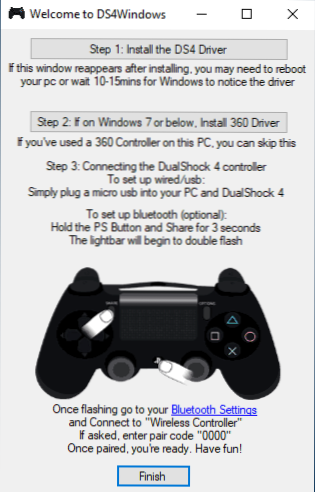
- Schließen Sie Ihr DualShock 4 mit USB oder Bluetooth an, wie zu Beginn der Anweisungen beschrieben.
- Wenn alles erfolgreich gegangen ist, sehen Sie im Hauptfenster von DS4Windows den Status der Verbindung Ihres Controllers und im Allgemeinen sind bereits bereit, mit dem Standardprofil zu arbeiten. Und es kann in Spielen und Emulatoren verwendet werden.
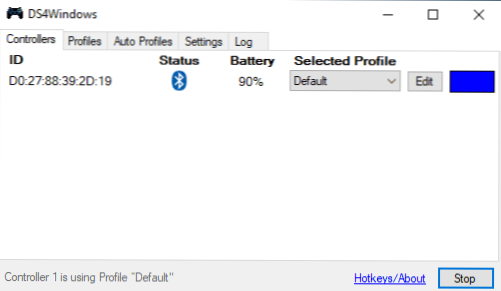
- Der Xbox 360 -Controller für Windows wird im Geräte -Dispatcher angezeigt.
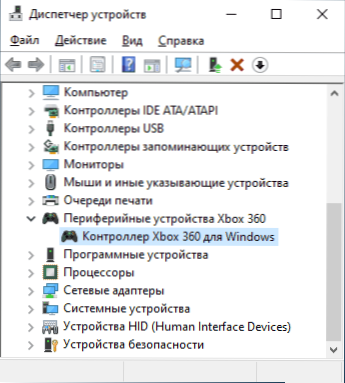
- Wenn Sie möchten, können Sie das Steuerungsprofileinstellungen in DS4Windows ausführen, mehrere Profile erstellen, die Hintergrundbeleuchtungsparameter und andere Einstellungen ändern. Wenn die Einstellungen für Sie nicht klar sind, reicht es normalerweise aus, die Standardwerte zu hinterlassen.
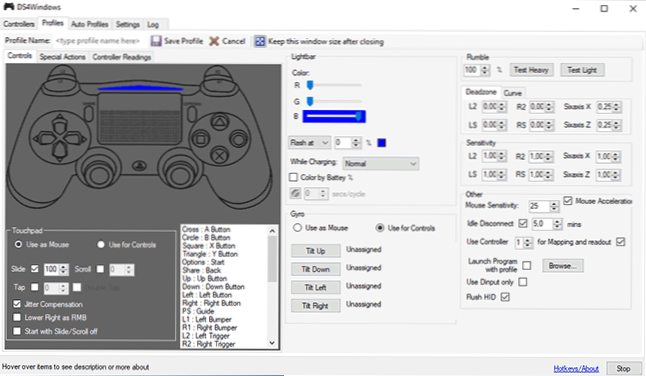
Denken Sie daran, dass das Gamepad beim Schließen des Programms (standardmäßig nicht schließt, sondern in die Windows -Benachrichtigungen), die "Xbox 360 -Controller" ist und gewöhnliches DualShock 4 wird.
InputMapper
InputMapper -Programm (offizielle Website https: // inputmappper.Com/) fortgeschrittener, aber gleichzeitig mag es für einige Benutzer schwieriger erscheinen. Im Allgemeinen sieht die anfängliche Einstellung wie folgt aus:
- Installieren Sie das Programm, führen Sie es aus.
- Wenn DualShock 4 angeschlossen ist, sehen Sie eine Nachricht, dass ein neues unterstütztes Gerät gefunden wurde. Drücken Sie die Taste "Konfiguration beginnen" (Starten Sie das Tuning).
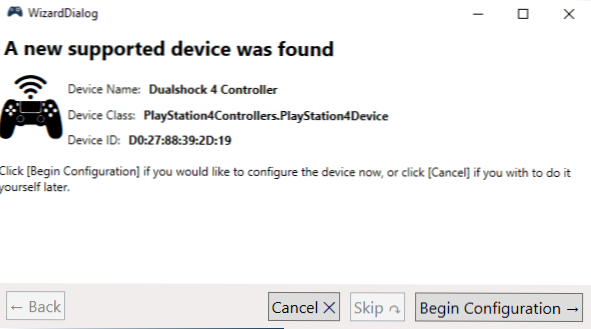
- Im nächsten Fenster müssen Sie auswählen, welches Gerät emuliert wird. Für die meisten Spiele müssen Sie 360 -Controller auswählen (aber auf Wunsch können Sie die Tastatur und die Maus auf Ihrem DualShock 4 emulieren, ein solcher Artikel ist verfügbar und in einigen Fällen, beispielsweise für Spiele, die Gamepad nicht unterstützen, kann, Mai, Mai, kann nützlich sein).
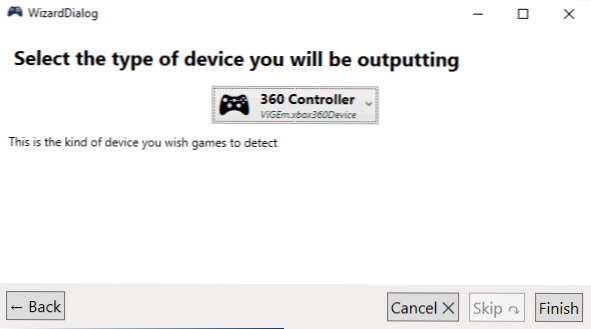
- Der Vorgang wird dazu abgeschlossen. Im Hauptfenster in der InputMapper sehen Sie Ihr Gamepad und das von ihm verwendete Profil. Während das Programm in den Benachrichtigungsbereich gestartet oder zusammengerollt wurde, funktioniert Ihr Gamepad für Spiele als Xbox -Controller.
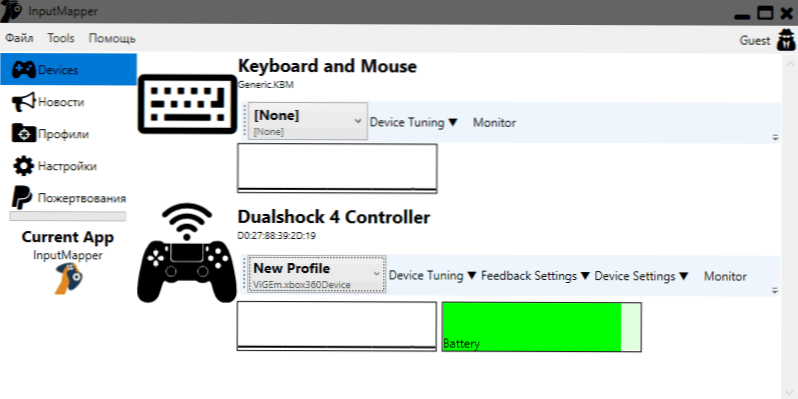
- Das Einrichten vorhandener Profile (Neuzuweisung von Schaltflächen und Elementen der Kontrolle des Gamepad) oder der Erstellung neuer finden Sie im entsprechenden Abschnitt des Programms.
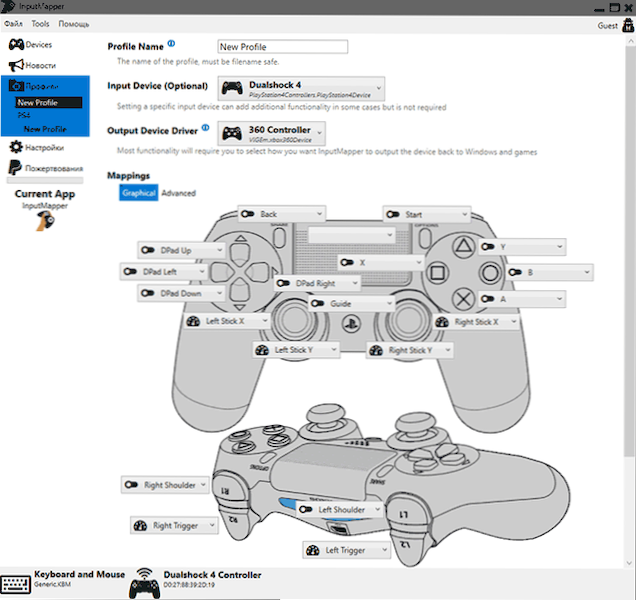
In meinem Test funktionierten beide Optionen ordnungsgemäß und alle Probleme beim Anschließen von DualShock 4 sowohl ein Kabel als auch die Verwendung von Bluetooth traten nicht auf.
Wenn sich herausstellt. Wenn es Fragen gibt, stellen Sie sie, wir werden versuchen, die Antwort zu finden.
- « Windows -Dateiwiederherstellung - kostenloses Microsoft -Programm für die Datenwiederherstellung
- So finden Sie die MAC -Adresse eines Computers oder eines Laptop Windows 10 »

